자동 서식 규칙 변경 (Microsoft Word)
Word에서 수행 할 수있는 자동 서식에는 두 가지 유형이 있습니다. 첫 번째는 입력 할 때 자동 서식 지정이 입력하는 동안 수행됩니다.
두 번째 일반 자동 서식은 이전 팁에서 설명한대로 기능을 작동으로 호출 할 때 수행됩니다.
Word를 사용하면 문서를 처리 할 때 자동 서식이 수행하는 작업 유형을 제어 할 수 있습니다. 자동 서식 작동 방식을 변경하려면 두 가지 방법이 있습니다. 먼저 도구 메뉴에서 자동 고침 (또는 자동 고침 옵션)을 선택할 수 있습니다. 그런 다음 Word에서 자동 고침 대화 상자를 표시합니다. 여기서 자동 서식 탭이 선택되어 있는지 확인해야합니다. 두 번째 방법은 서식 메뉴에서 자동 서식을 선택하는 것입니다.
결과 자동 서식 대화 상자에서 옵션을 클릭합니다. (그림 1 참조)
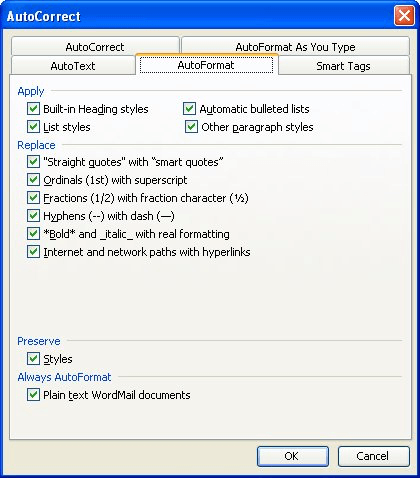
그림 1. 자동 고침 대화 상자의 자동 서식 탭.
옵션에 액세스하는 데 사용하는 방법에 관계없이 Word는 자동 서식으로 적용 할 수있는 서식 작업 목록을 표시합니다. 각 작업에는 관련된 확인란이 있습니다. 확인란을 선택하면 관련 작업이 수행됩니다. 자동 서식이 작업을 수행하지 않도록하려면 확인란을 선택 취소합니다.
_WordTips_는 비용 효율적인 Microsoft Word 교육을위한 소스입니다.
(Microsoft Word는 세계에서 가장 인기있는 워드 프로세싱 소프트웨어입니다.)이 팁 (639)은 Microsoft Word 97, 2000, 2002 및 2003에 적용됩니다. Word의 리본 인터페이스에 대한이 팁 버전 (Word 2007)을 찾을 수 있습니다. 이후) 여기 :
link : / wordribbon-Changing_AutoFormatting_Rules [Changing AutoFormatting Rules].